AutoCAD es una aplicación de diseño ampliamente utilizada para crear y modificar diversos diseños y texturas, como diseños arquitectónicos y de productos. Dado que todos y cada uno de los archivos creados con la herramienta AutoCAD requieren inconmensurables horas de trabajo experto, la pérdida de dichos archivos de dibujo puede resultar preocupante.
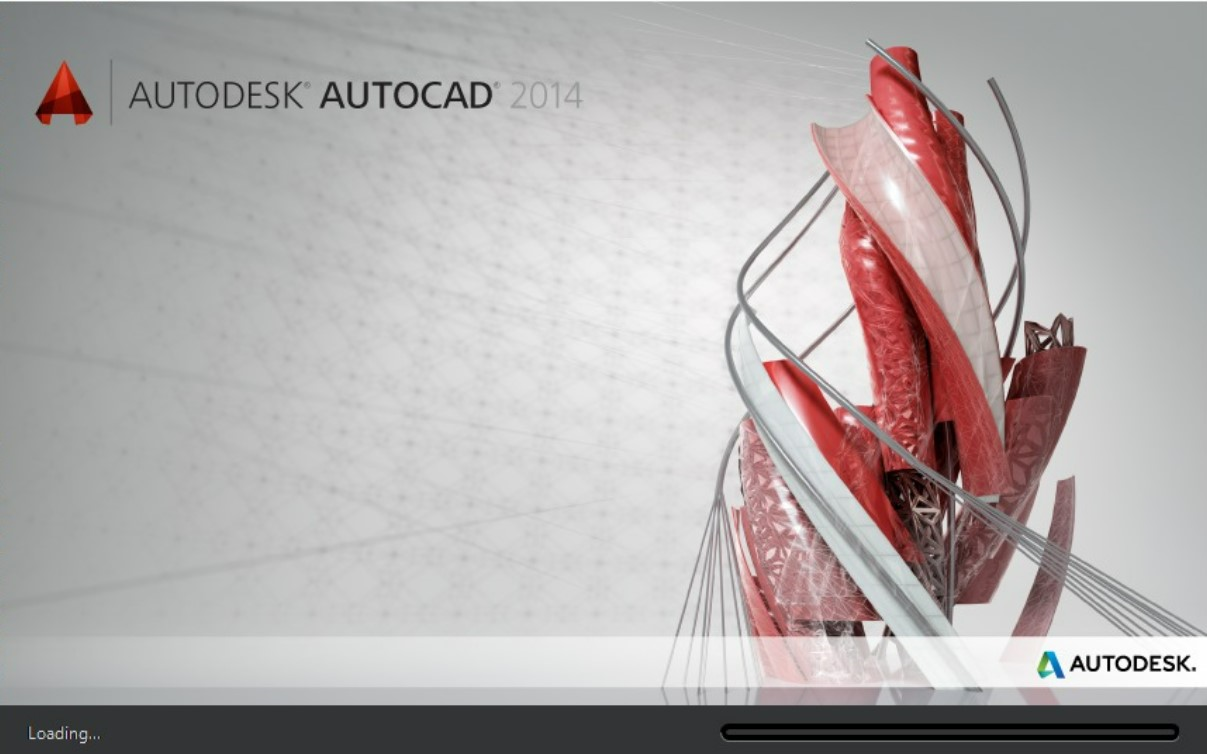
Los dibujos de AutoCAD pueden ser diseños 2D, 3D (vistas isométricas en perspectiva), diseños de tuberías, diseños mecánicos, etc. No importa cuán confiable y seguro sea el sistema de archivos; Hay algunos momentos críticos en los que los usuarios de AutoCAD pierden sus preciados archivos de dibujo de forma intencionada o no.
Esto puede suceder debido a eliminación accidental de archivos, formateo de unidades o corrupción de software. En tales casos, existen varios métodos para recuperar dibujos de AutoCAD.
Este extenso artículo lo guiará a través de varias formas de recuperar archivos de AutoCAD guardados y no guardados desde cualquier versión de Windows.
🛑Tan pronto como se dé cuenta de que hay una pérdida de archivos de AutoCAD, deje de usar el dispositivo inmediatamente para evitar sobrescribir archivos, lo que puede aumentar las posibilidades de un proceso exitoso de recuperación de archivos eliminados de AutoCAD.
¿Cómo recuperar archivos de AutoCAD?
- ¿Cómo recuperar archivos guardados de AutoCAD (eliminados, perdidos, faltantes)?
- ¿Cómo recuperar archivos no guardados de AutoCAD?
¿Cómo recuperar archivos borrados de AutoCAD?
Esta sección habla sobre la recuperación de archivos dwg y otros tipos de archivos de AutoCAD que se eliminaron o perdieron de su computadora, computadora portátil u otros dispositivos de almacenamiento externos.
Método 1: Recuperar archivos DWG de AutoCAD eliminados de la Papelera de reciclaje
Los archivos de AutoCAD guardados localmente antes de su eliminación, como cualquier otro archivo o carpeta, se pueden encontrar en la carpeta Papelera de reciclaje de su sistema Windows después de que se eliminaron accidental o intencionalmente.
Pasos para recuperar proyectos de AutoCAD eliminados de la papelera de reciclaje.
- Abre el carpeta bin y encontrar el AutoCAD files que has eliminado recientemente.
- Una vez que haya encontrado esos archivos, seleccione los que desea recuperar.
- Haga clic con el botón derecho y, en el menú desplegable, haga clic en el Restore para restaurar los archivos CAD eliminados.
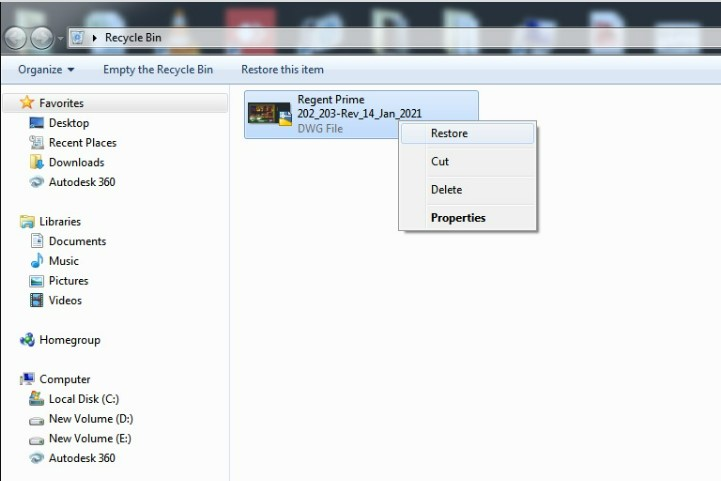
Método 2: Recuperar archivos en AutoCAD desde copias de seguridad externas
Las copias de seguridad externas son una excelente manera de proteger sus archivos importantes contra una pérdida permanente de datos.
Si realizó una copia de seguridad anteriormente y la guardó en cualquier dispositivo de almacenamiento externo, como un disco duro u otro dispositivo de almacenamiento.
Si tiene una copia de seguridad válida, podrá vencer fácilmente la crisis. Sin embargo, sin una copia de seguridad adecuada, estará en un gran problema. En ese caso, necesitarás la ayuda de una herramienta de recuperación de datos confiable como Remo.
Método 3: Recupere archivos de AutoCAD perdidos o eliminados utilizando el software de recuperación de archivos Remo
Software de recuperación de archivos Remo es un potente software de recuperación de archivos de AutoCAD que le ayudará a recuperar dibujos CAD que se eliminaron o perdieron de cualquier versión del sistema operativo Windows o de cualquier dispositivo de almacenamiento.
Remo tiene una interfaz de usuario intuitiva y sencilla para garantizar que incluso los usuarios más tecnófobos puedan recuperar archivos DWG de autocad fácilmente. Los algoritmos de clasificación instantánea de datos de Remo pueden ayudarlo a ordenar los archivos de AutoCAD recuperados en función de varios atributos de archivo, como extensiones de archivo, tamaño de archivo, nombre del autor, última fecha de modificación, etc.
Pasos para recuperar archivos de AutoCAD usando el software de recuperación de archivos Remo
Escalón 1: Descargar e instalar Remo recuperar en su sistema.
Escalón 2: Lanzar la herramienta, Selecciona el device o el folder desde donde desea recuperar los archivos eliminados de AutoCad, y haga clic en el Scan botón para comenzar el proceso de recuperación de archivos de AutoCAD.

Escalón 3: Una vez que la herramienta comienza a escanear la unidad seleccionada, puede hacer clic en Dynamic Recovery View después de QuickScan para ver la recuperación de AutoCAD a medida que se procesan.

Escalón 4: Una vez finalizado el análisis, podrá ver los archivos enumerados recuperados de la ubicación seleccionada.

Sugerencia 💡: Uso Advanced Filter y Caja de búsqeda busque y ordene sus dibujos de AutoCAD recuperados.

Escalón 5: Haga doble clic on cualquier archivo CAD recuperado para obtener una vista previa de él de forma gratuita sin anuncios ni indicaciones.

Escalón 6: De la lista de todos los datos recuperados de la unidad seleccionada. Seleccione todos los archivos de AutoCAD que desee recuperar. Clickea en el Recover y guarde los archivos de AutoCAD en cualquier ubicación que elija.

Atención ⚠: Asegúrese de guardar el archivo de AutoCAD recuperado en una ubicación diferente a la anterior para evitar perderlo nuevamente.
Lista de todos los archivos de AutoCAD que Remo puede recuperar
| Tipos de archivo | Extensión de archivo |
|---|---|
| Archivos de dibujo: |
|
| Archivos de personalización: |
|
| Otros archivos: |
|
Recuperación de archivos no guardados de AutoCAD
Una de las preguntas más comunes que suelen hacer los usuarios de AutoCAD es: "AutoCAD falló, cómo recuperar dibujos no guardados", "AutoCAD falló sin guardar archivos" y "AutoCAD, cómo recuperar archivos no guardados". Esta sección analiza todas las formas posibles de restaurar archivos de AutoCAD no guardados y recuperar archivos de AutoCAD después de un fallo.
Nota: Recuperar dibujos de AutoCAD no guardados es imposible si no ha habilitado la opción Autoguardado.
Método 1:Recuperar archivos CAD no guardados desde un archivo de guardado automático (SV$)
Una función de guardado automático en el software AutoCAD guarda los dibujos cada 10 minutos de forma predeterminada. Los archivos se guardan con la extensión .SV$. Si eres uno de esos usuarios que olvidó guardar archivos de AutoCAD. Puede probar los siguientes pasos para recuperar archivos de guardado automático de AutoCAD.
Tenga en cuenta: No debe borrar ni borrar los archivos temporales de AutoCAD de la carpeta temporal; Si está seguro de no haber eliminado archivos de la carpeta Temp, puede probar el siguiente método para recuperar archivos CAD no guardados.
Pasos para recuperar un dibujo de AutoCAD no guardado desde el guardado automático
- Abre el aplicación autocad —escribe el siguiente comando DRAWINGRECOVERY para abrir el administrador de recuperación de dibujos.
- Se mostrará un nuevo menú de opciones en su pantalla..
- Localice el archivo en el que estaba trabajando y que no se guardó.
- Ahora debes hacer clic en el(+) botón al lado del nombre del archivo.
- Una lista de tres archivos con diferentes extensiones, como .sv$, .dwg, and .bak, se mostrará en su pantalla.
- tu eres ahora requerido para Haga clic en el archivo con la extensión .sv$.. Se mostrará una ventana de vista previa en la parte inferior de la pestaña Administrador de recuperación de dibujos. Con esto, puede obtener una vista previa del dibujo de AutoCAD no guardado.
- Una vez que hace clic en el archivo, se abre el archivo guardado automáticamente en una nueva pestaña con un .sv$ extensión de archivo.
- Se supone que ahora debes guardar el archivo autoguardado con un extensión .dwg.
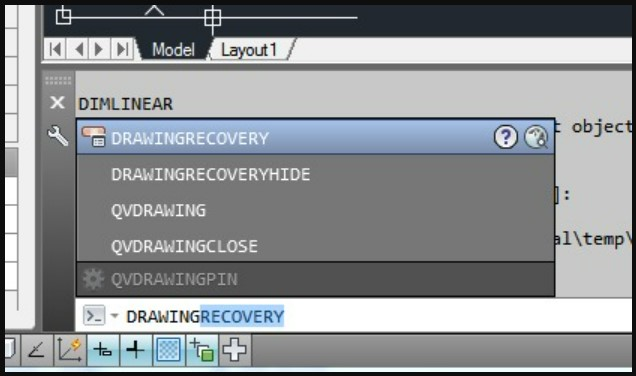
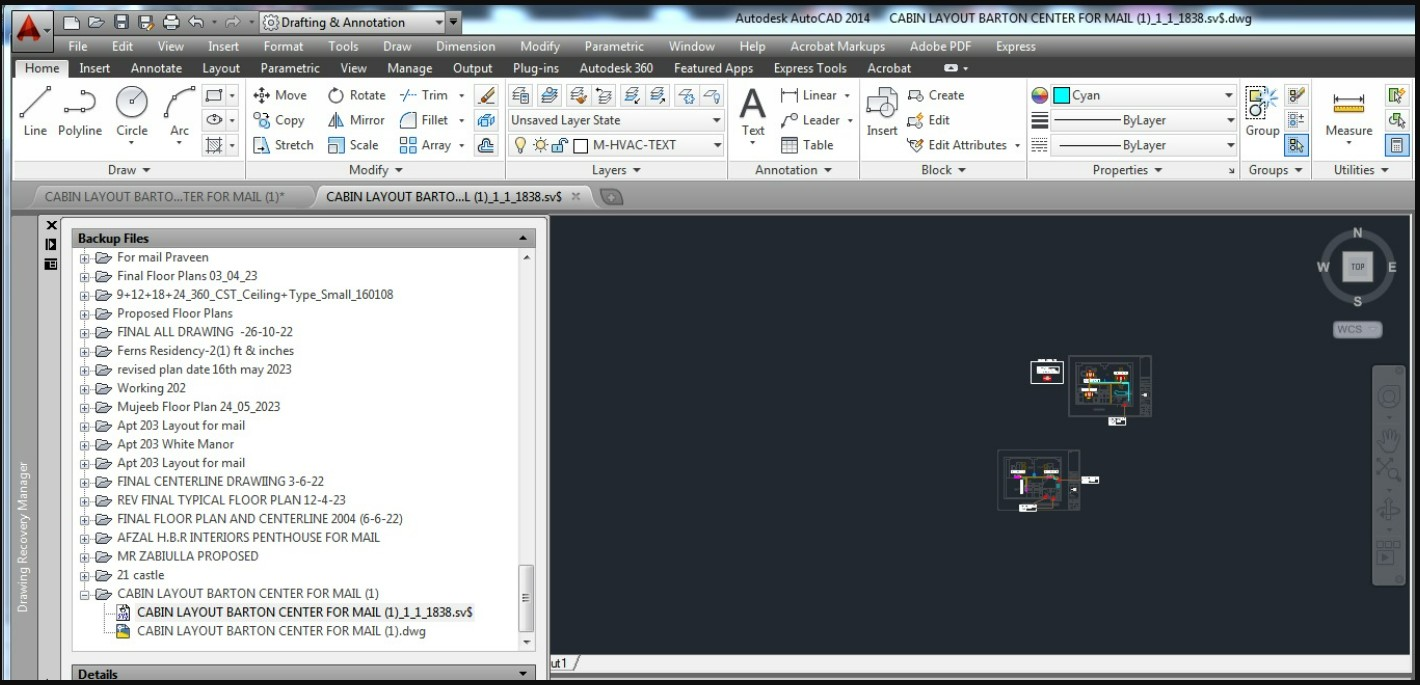
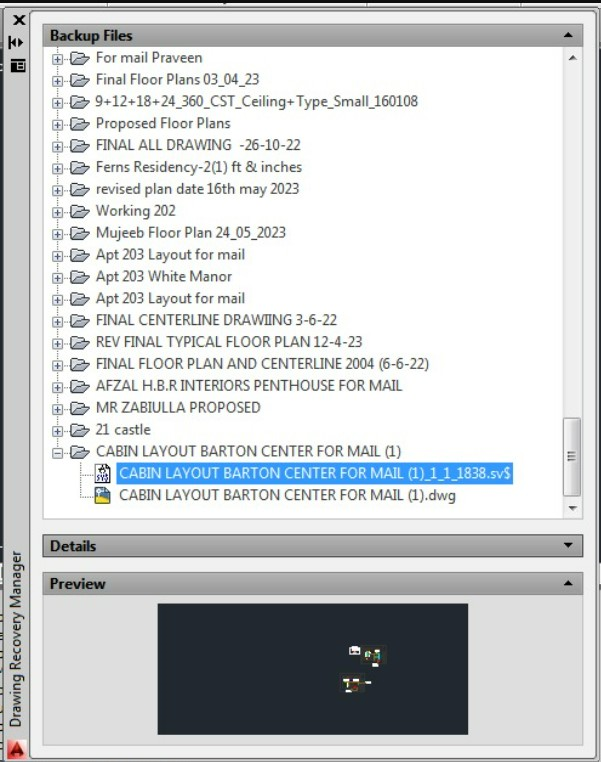
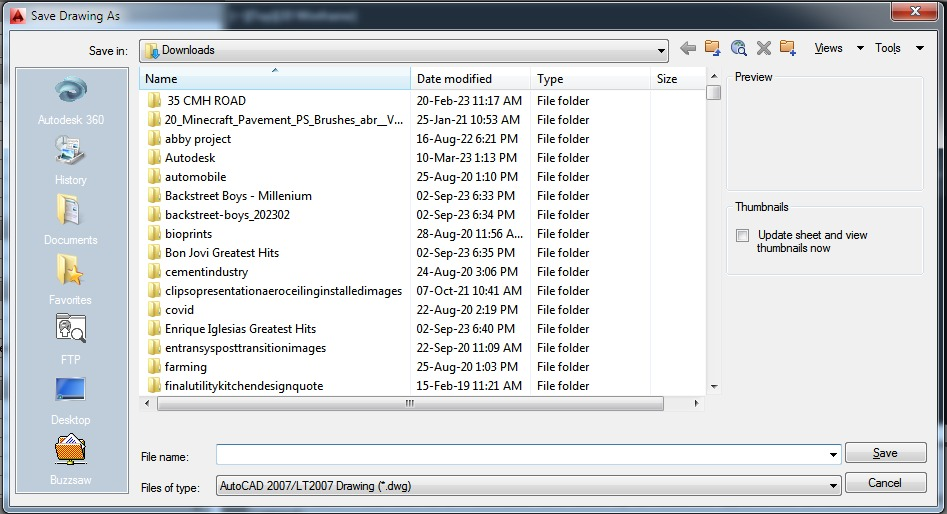
Método 2: Recuperación de archivos temporales de AutoCAD | AutoCAD recupera dibujos no guardados de la carpeta temporal
La aplicación AutoCAD crea archivos temporales de guardado automático con extensiones de archivo .dwg. Estos archivos pueden ser extremadamente útiles en caso de que AutoCAD falle y desee recuperar archivos que nunca se guardaron.
Pasos para recuperar archivos guardados automáticamente de AutoCAD desde la carpeta temporal
- Navega hasta el Carpeta temporal siguiendo el siguiente camino: C:\Users\username\AppData\Local\Temp.
- localizar o search para los archivos con el .extensión de archivo dwg. (Los archivos guardados en la carpeta Temp pueden tener nombres extraños y confusos. Debe adivinar los archivos por el tamaño o usando los nombres de archivo parciales.)
- Una vez que haya encontrado los dibujos o archivos de AutoCAD no guardados, ahora deberá copy and ahorrar los archivos en cualquier ubicación interna.
- Abra el archivo AutoCAD usando el software AutoCAD. Ve a la Utilidades de dibujo desde el menú de opciones, haga clic en el Save opción y guarde el Archivo temporal.
Ahora, puede realizar el proceso de dibujo de recuperación de AutoCAD y recuperar sus archivos eliminados o no guardados del sistema Windows.
Una de las soluciones más comunes que se proponen como forma de recuperar archivos de AutoCAD es utilizar el archivo .bak.
Algunos artículos proporcionan métodos como abrir el archivo BAK desde la aplicación AutoCAD y pedirle al usuario que lo guarde como un archivo DWG; el otro método es cambiar el nombre del archivo BAK a .dwg.
Hemos probado esos pasos y aquí están los resultados.
- Aunque los archivos .bak estaban allí cuando los verifiqué manualmente cuando intenté navegar a la ubicación del archivo de recuperación de dibujos de AutoCAD a través del software AutoCAD. Los archivos .bak no se mostraban en la misma ubicación.
- Intenté abrir los archivos .bak, pero apareció un nuevo archivo en blanco en la pantalla y faltaba el contenido del archivo.
El segundo método mencionado en algunos de los artículos de la web habla de cambiar el nombre del archivo BAK a un archivo .dwg y reclamarlo como una forma de restaurar los archivos de AutoCAD no guardados.
Aquí hemos intentado ver si esta solución puede funcionar o no..
- Fui a la carpeta donde se guardó el archivo de AutoCAD no guardado como un archivo BAK..
- Intenté cambiar la extensión del archivo como se menciona en esos artículos.
- Cuando intenté abrir los archivos BAK con la extensión .dwg mediante el software AutoCAD, el software mostró el siguiente error.
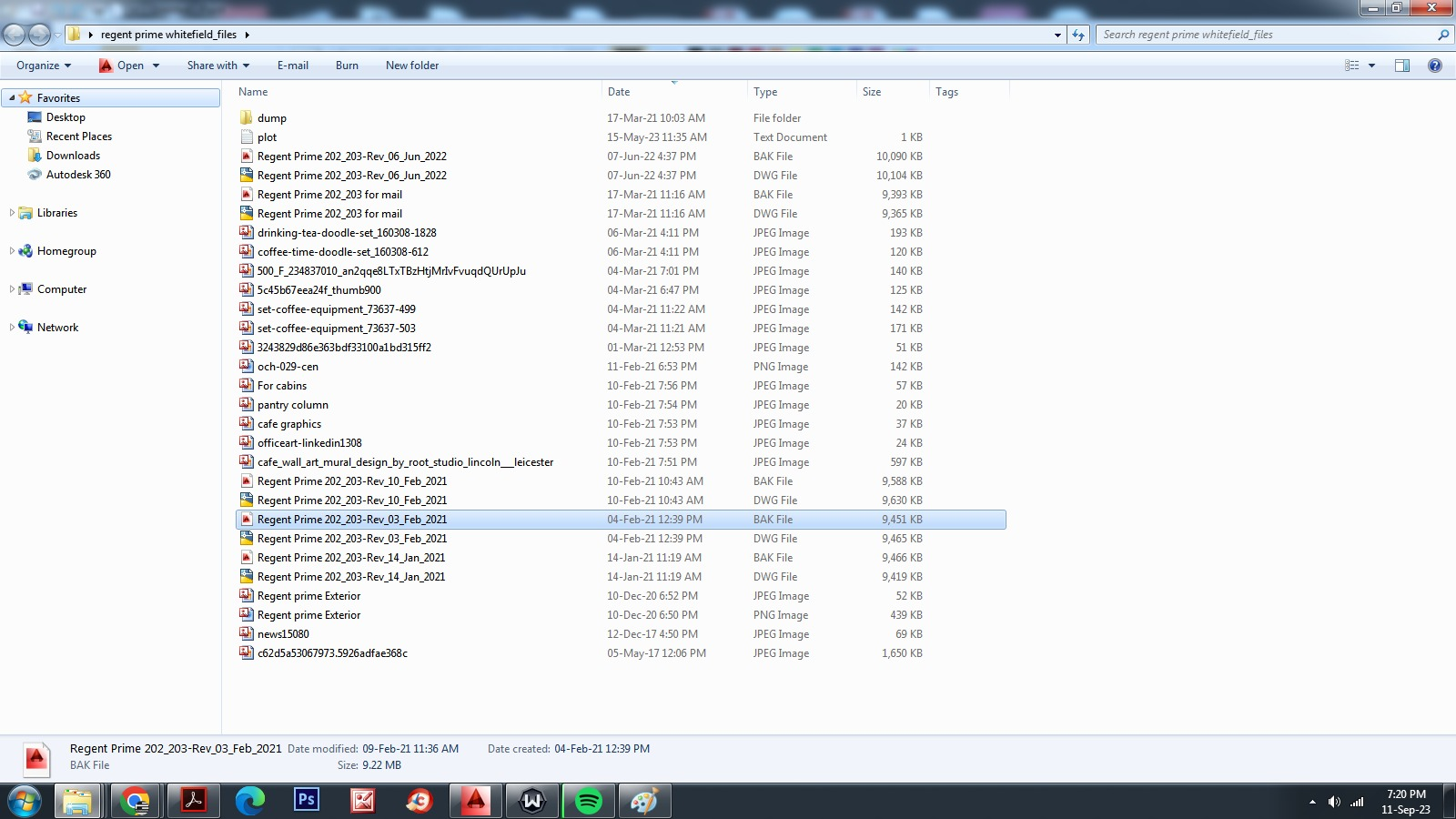
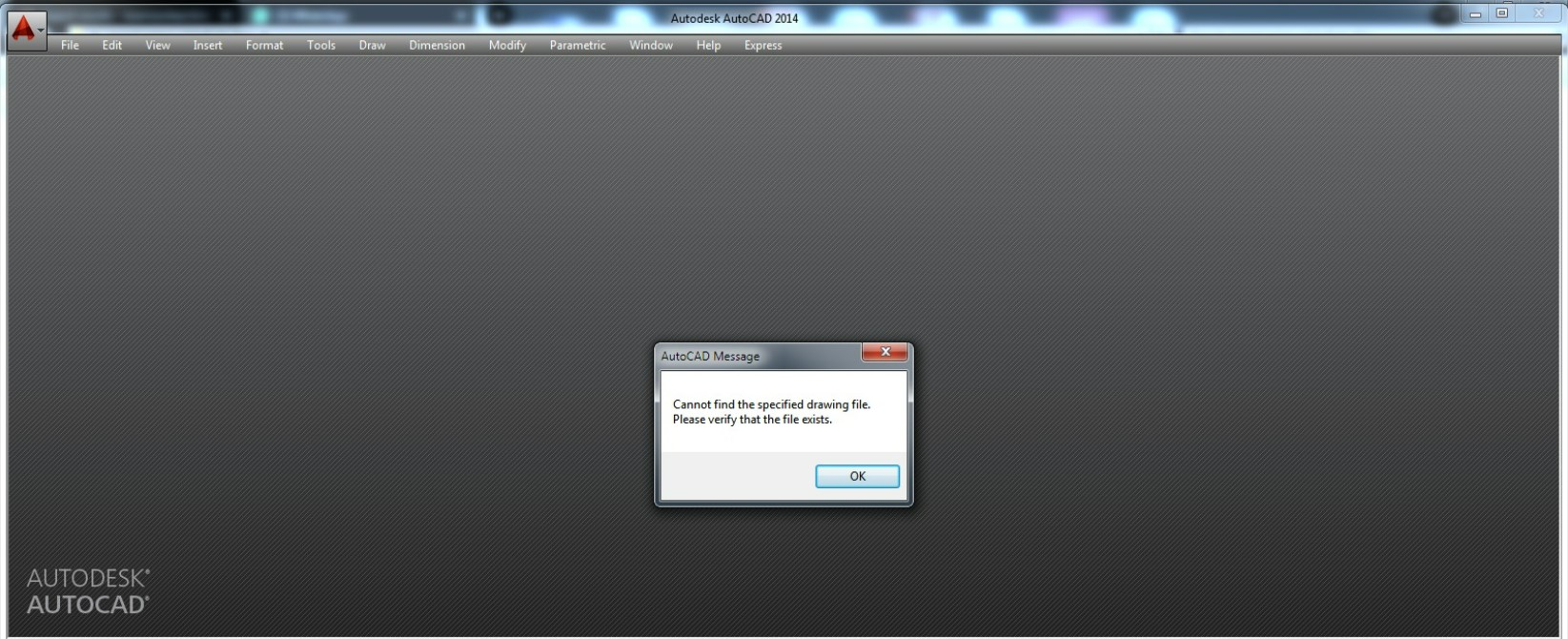
La única forma posible de recuperar archivos de AutoCAD no guardados es restaurarlos desde la carpeta temporal o utilizar la opción Autoguardado.
Ahora que ha recuperado de forma segura sus dibujos de AutoCAD eliminados o no guardados. Es necesario conocer las causas detrás de la pérdida de dibujos de AutoCAD para elegir el método de recuperación adecuado y evitar incidentes de pérdida de datos en el futuro.
Factores que causan la pérdida de archivos de AutoCAD
Cierre inesperado o bloqueo del software: Si el software AutoCAD se cierra abruptamente o falla mientras se trabaja en dibujos, puede provocar la pérdida de archivos de AutoCAD.
Apagado de energía: Es posible que pierda sus dibujos de AutoCAD si el sistema experimenta una pérdida repentina de energía, lo que resulta en un apagado inesperado del sistema mientras trabaja en AutoCAD.
Pérdida de archivos durante la transferencia: AutoCAD Los archivos se pueden perder durante las transferencias de archivos. si no se transfieren correctamente desde las carpetas de origen a las de destino en dispositivos externos.
Eliminación accidental: Eliminación involuntaria de archivos importantes de AutoCAD al trabajar con demasiadas versiones de diseño.
Sus archivos de AutoCAD también se pueden perder debido a virus, malware, errores del sistema de archivos, y temas de software.
Conclusión:
Aquí terminamos nuestra larga discusión sobre la recuperación de archivos de AutoCAD eliminados, perdidos y no guardados de varias versiones de Windows, así como de varios dispositivos de almacenamiento externos. Aquí se mencionan soluciones como la Papelera de reciclaje, copias de seguridad externas y un software confiable de recuperación de dwg. También se han analizado en profundidad soluciones como el guardado automático y los archivos temporales para ayudarle con los dibujos de AutoCAD no guardados.
Estoy seguro de que este artículo le ha resultado útil para recuperar sus archivos vitales de proyecto de AutoCAD.
